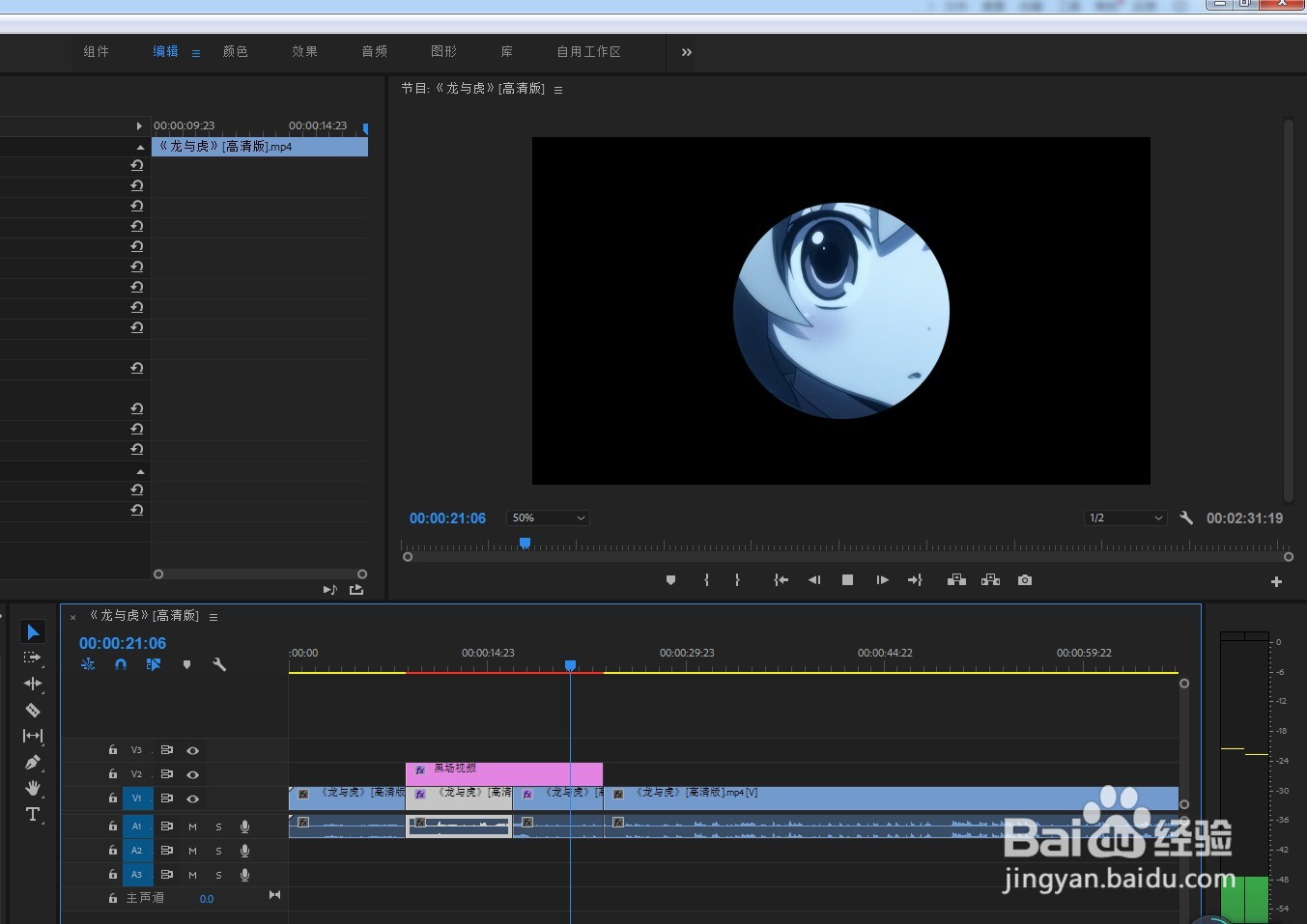1、打开PR软件,新建项目,导入素材并拖放到轨道上。
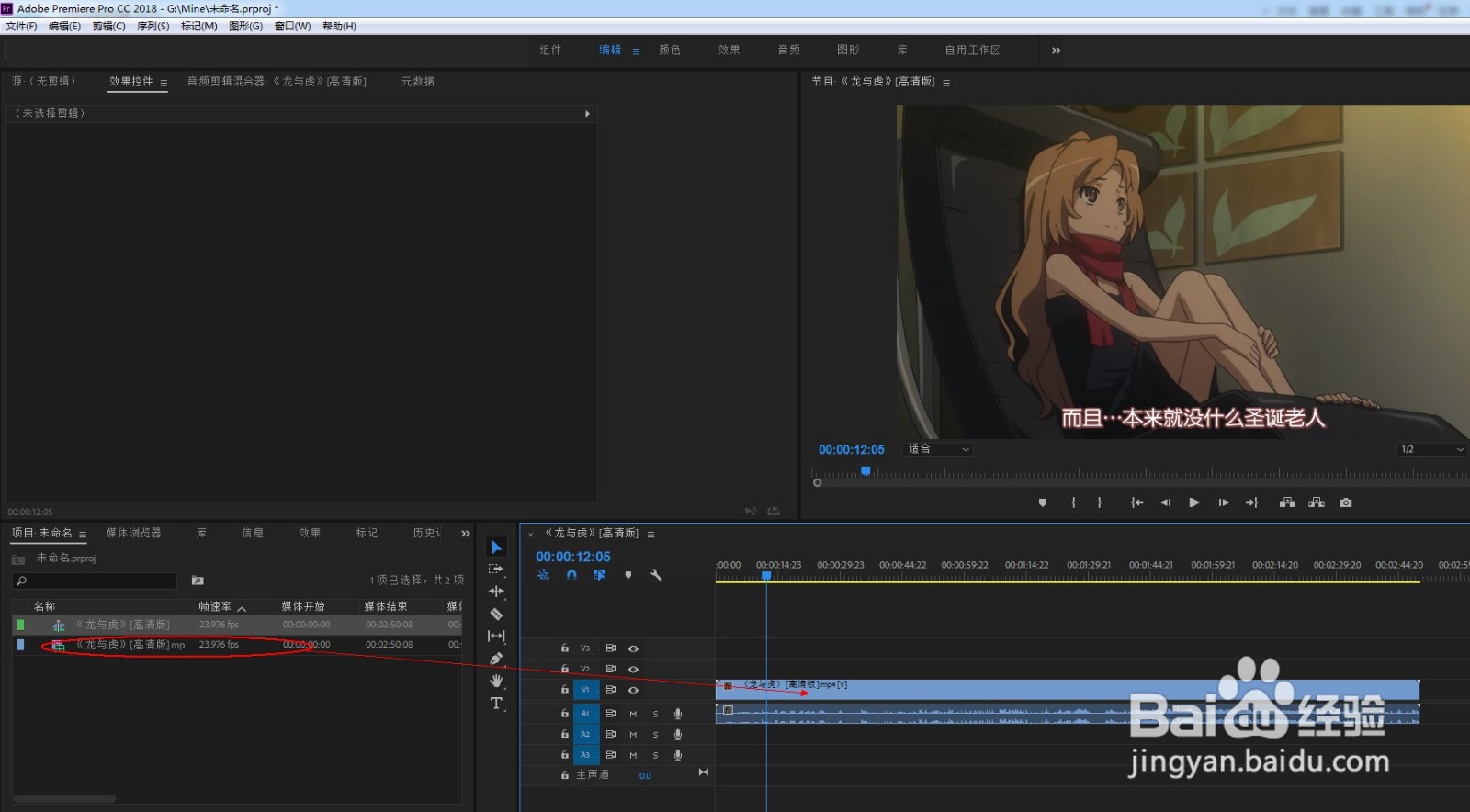
2、将需要添加转场的时间线切断。
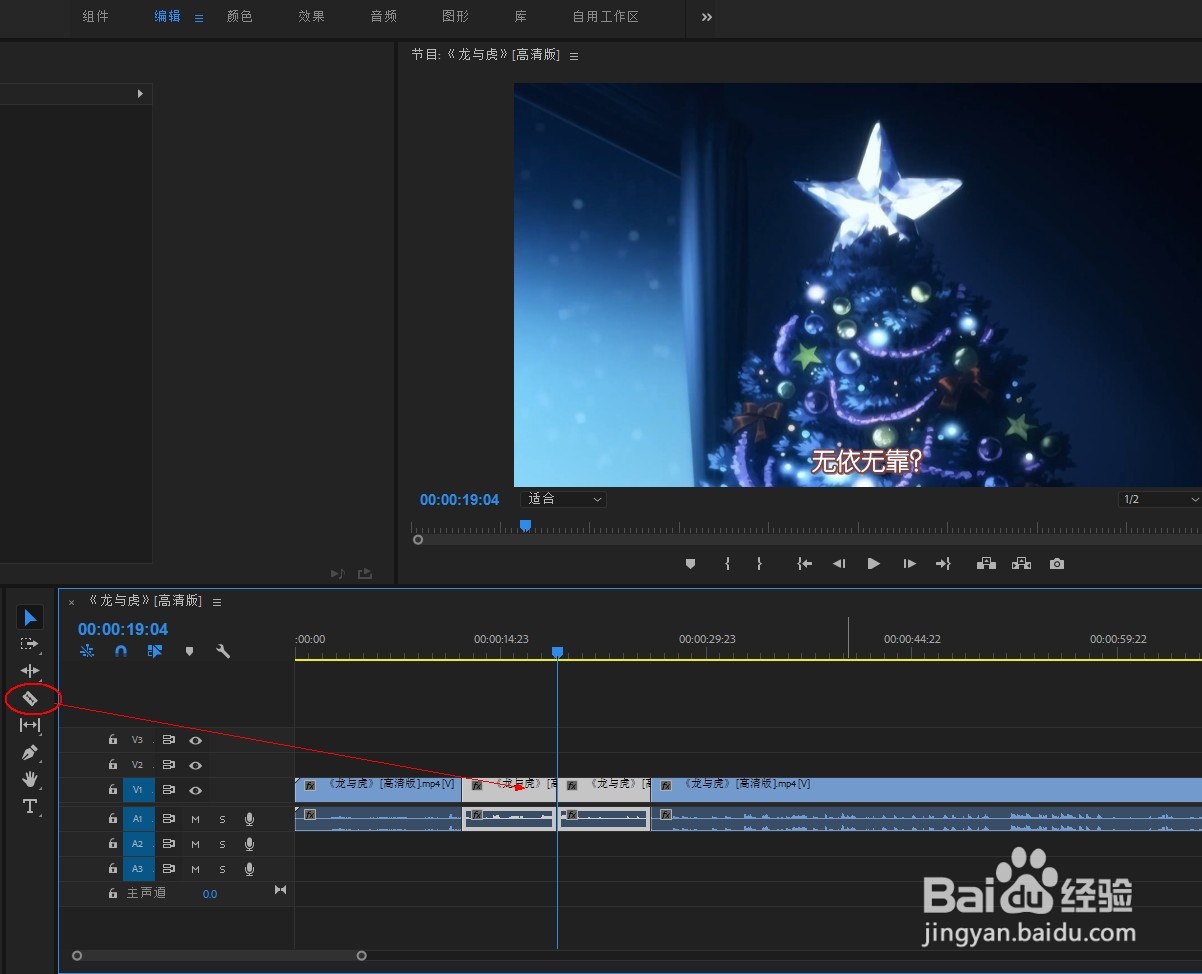
3、点击新建项,新建黑场视频,拖放到选好的片段上,拉长覆盖下方视频。
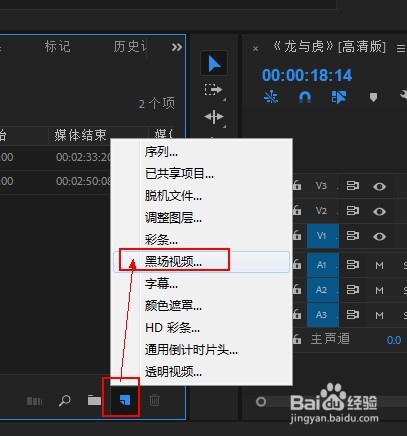
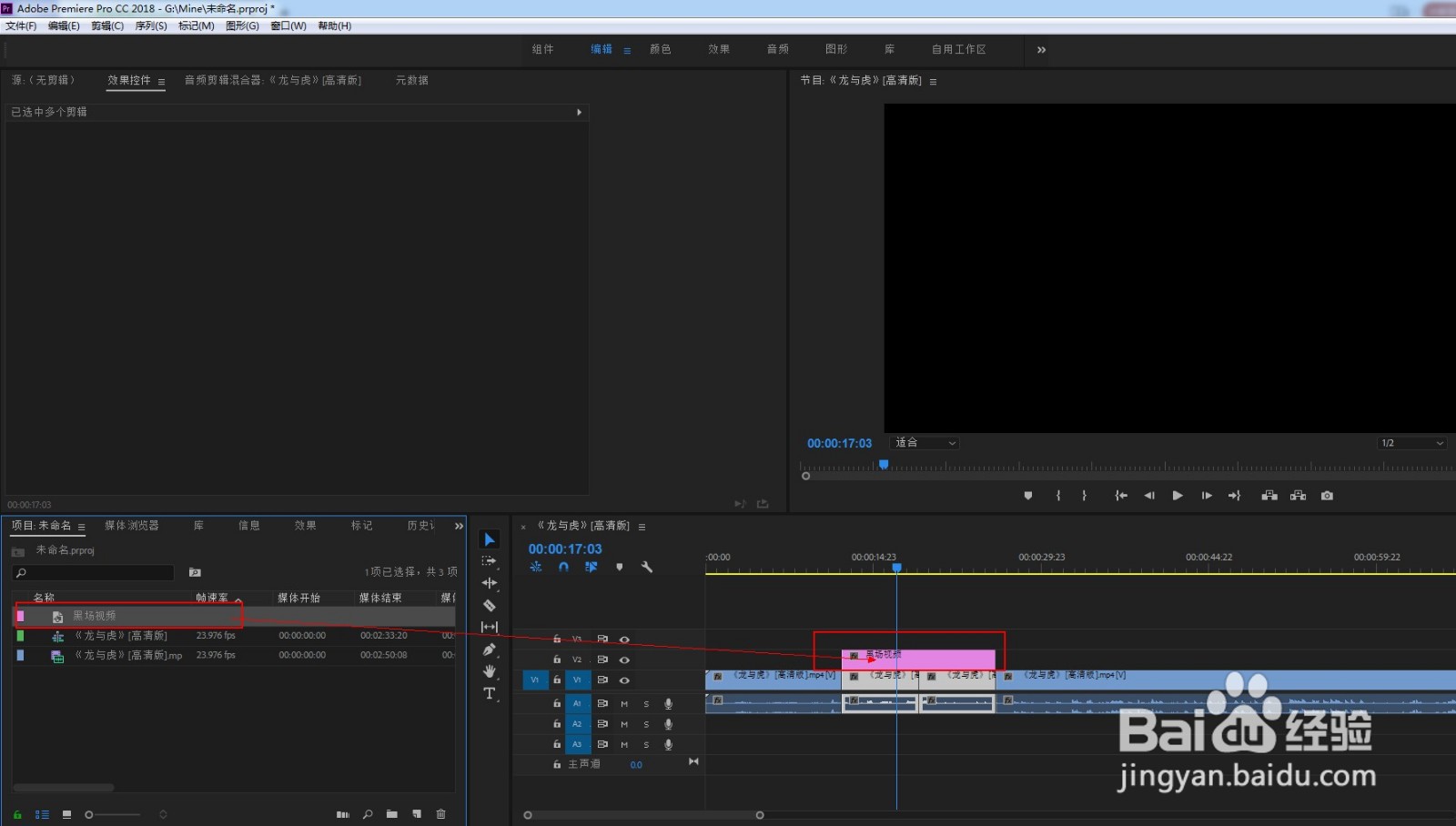
4、选中黑场视频,添加圆形效果,调整半径大小到合适。

5、选中转场片段,都添加轨道遮罩键效果。在效果控件中,将遮罩类型改为视频2。
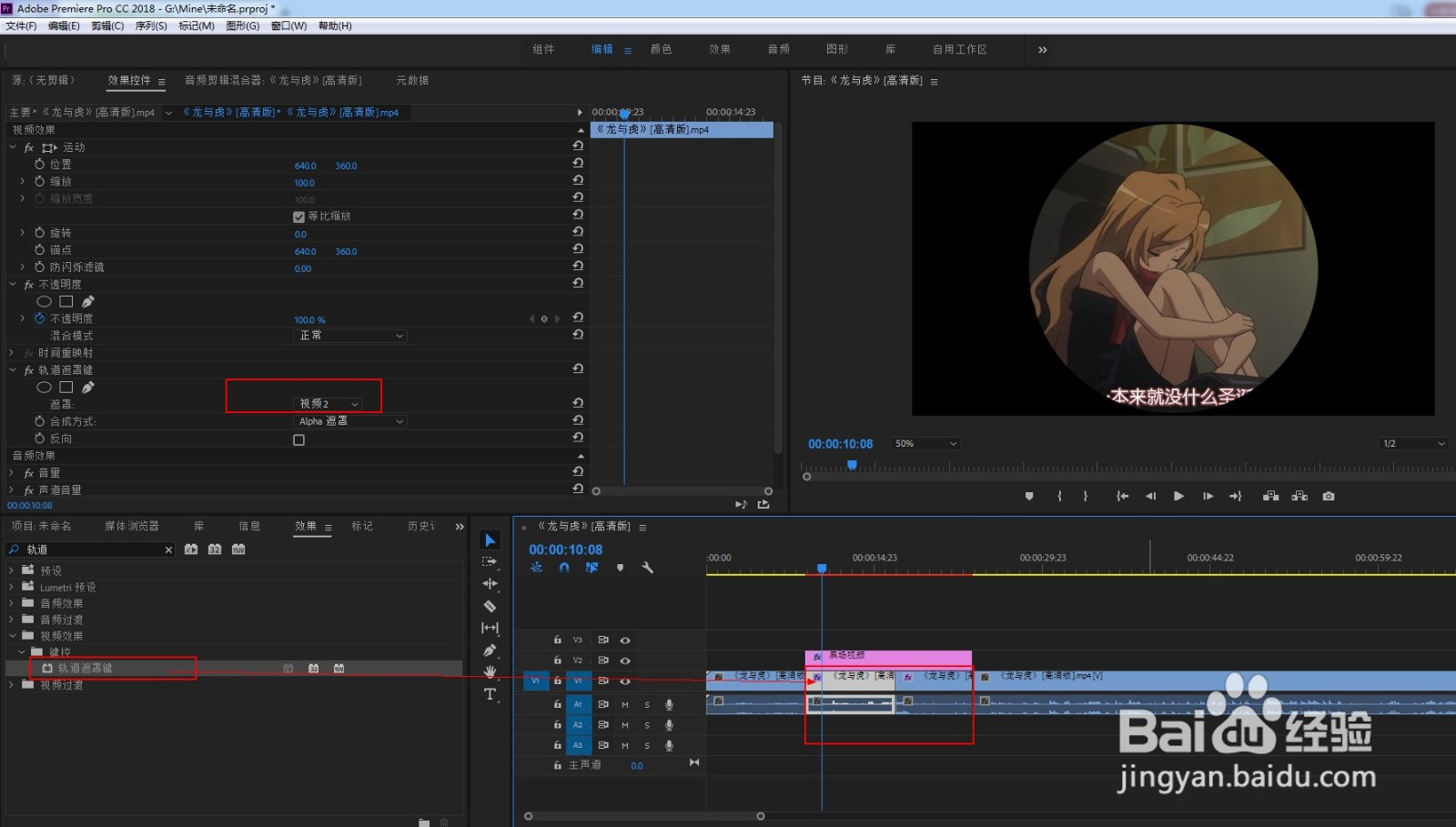
6、时间线放到2个片段中间,将黑场视频上的圆形半径缩小。打上关键帧。在第一个片段开蔡龇呶挞关和第二个片段结尾,将半径改回正常参数,分别打上关键帧。
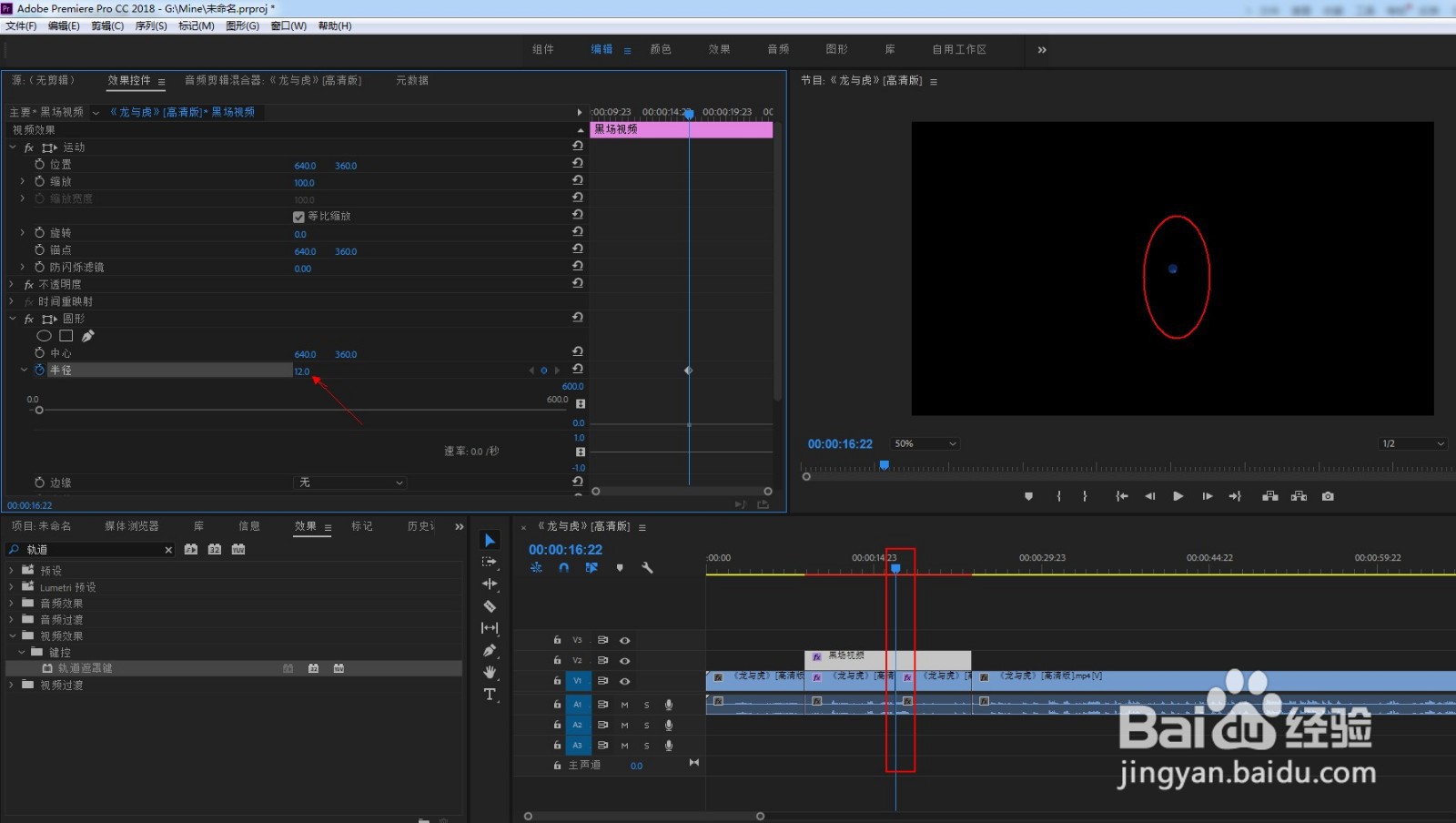

7、全选关键帧添加贝塞珀墩猥樨尔效果,让过渡更平滑,即可完成。点击播放可看到圆形遮罩由大变小再变大,中间镜头也完成了切换。